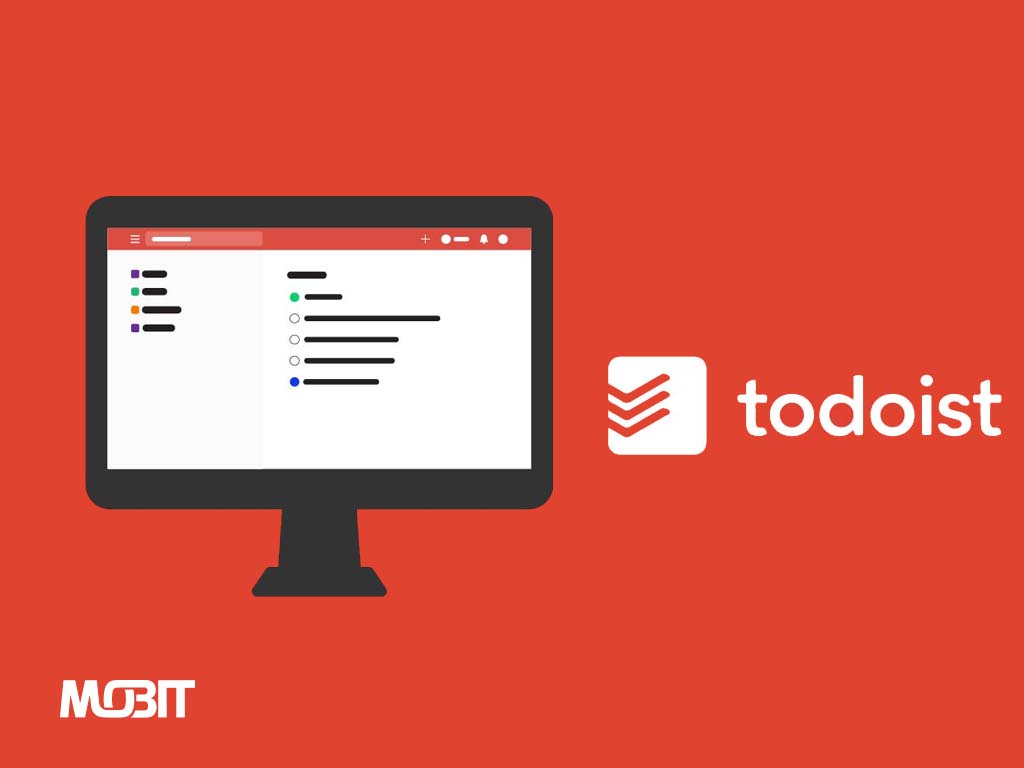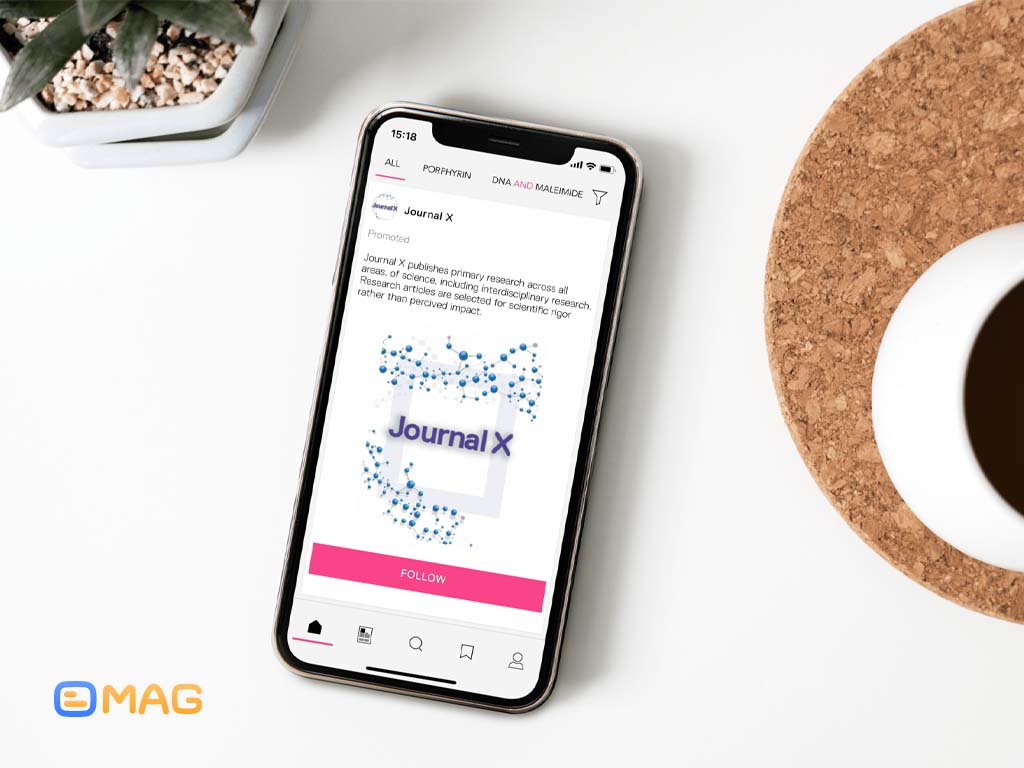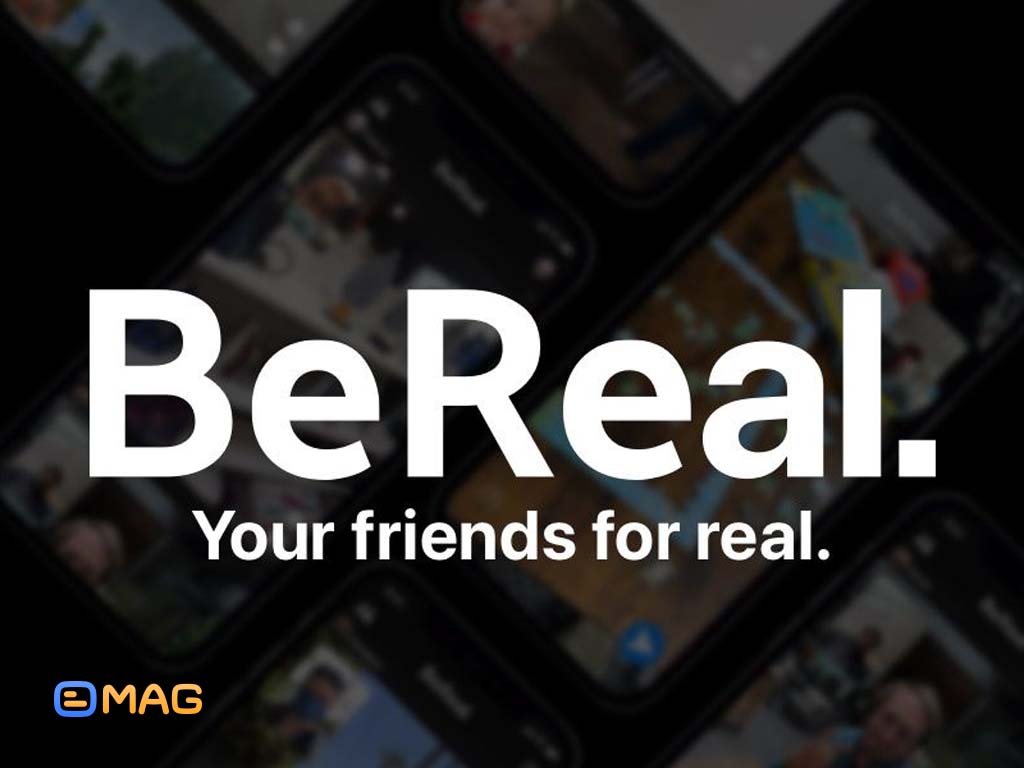آشنایی کامل با نرم افزار کنترل از راه دور AnyDesk
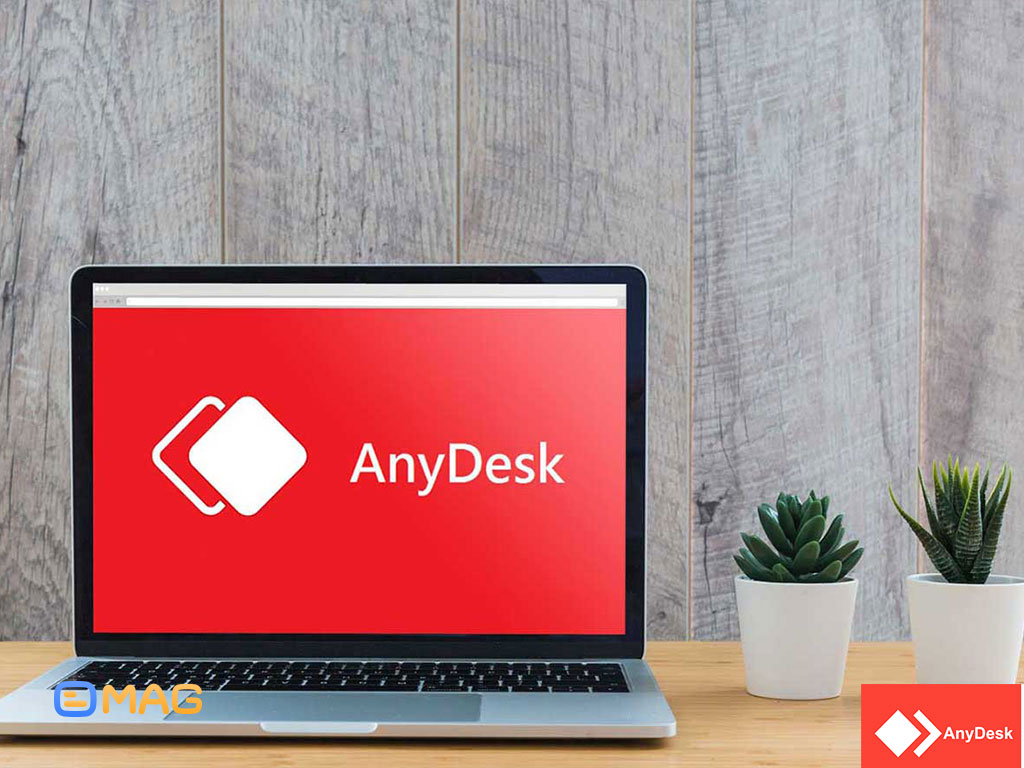
به طور کلی ریموت کنترلرها اپلیکیشن هایی برای دسترسی به محتویات کامپیوتر از کیلومترها دورتر را فراهم میکنند. کنترل سیستمها از راه دور یکی از مسائلی است که برنامه نویسان همواره با آن سروکار دارند زیرا این قابلیت به آنها کمک میکند بتوانند به سرورهای مجازی خود متصل شوند و به حل مشکلات کدنویسی یکدیگر کمک کنند. نرم افزار AnyDesk ابزاری برای ریموت و کنترل از راه دور سیستم شخصی در بستر اینترنت است که کمک بزرگی به جامعه ی برنامه نویسان کرده است لازم به ذکر است که این نرمافزار به علت حجم بسیار کم و سرعت بالا، موردتوجه بسیاری قرارگرفته است.
این اپلیکیشن ادعا میکند که یک اتصال امن ایجاد میکند و یک کد اختصاصی ابداع کرده است که انتقال بیوقفه اطلاعات را تضمین میکند، علاوه بر این بهعنوان یک جایگزین برای نرمافزارهای TeamViewer،Chrome Remote Desktop و Microsoft Remote Desktop امکان ایجاد نشستهای دوطرفه را روی سیستمهای عامل مختلف فراهم میسازد و با استفاده از آن میتوانید صرفنظر از سیستمهای عامل مبدأ و مقصد یک اتصال بین آنها برقرار کنید.
تعریف کلی انی دسک و کاربردهای آن
نرم افزار AnyDesk، توسط شرکت AnyDesk Software GmbH در اشتوتگارت، آلمان ساخته شده است و با توجه به استفاده از رمزنگاری TLS1.2 قابلیت رمزنویسی برنامه را دارا میباشد. ارتباط بین سیستمها به لطف الگوریتم رمزنگاری RSA-2048bit امنیت بسیار بالایی دارد و احتمال هک و سوء استفاده اشخاص ثالث از این ارتباط تقریباً به صفر میرسد به همین دلیل است که از بهترین برنامههای کنترل راه دور کامپیوتر میباشد.
AnyDesk برای افرادی ابداع شده است که به نوعی دسترسی ریموت از طریق یک رایانه یا گوشی تلفن همراه نیاز دارند و باید به دستگاه فرد دیگری وصل شوند. این اپلیکیشن یک پل اتصال بین کاربران برقرار میسازد و به شما این امکان را میدهد که دستگاه فرد دیگر را کنترل کند. این راهکار برای شرکتها و افراد حرفهای که قصد دارند دورههای آموزشی عملی را از طریق اینترنت ارائه کنند مفید است. همچنین افرادی که میخواهند مشکلات فنی سیستم را از طریق مداخله مستقیم یک متخصص حل کنند نیز میتوانند از این نرم افزار بهره مند شوند.
در سطح شخصی، اپلیکیشن انیدسک برای ارائه کمکهای روزمره به دوستان و اعضای خانواده که مشکلاتی روی رایانه یا گوشی هوشمند خود دارند مناسب است. به این ترتیب، یک فرد متخصص میتواند روش انجام یک کار را به طور عملی به فردی که حتی در نزدیکی وی قرار ندارد نیز نشان دهد.
موارد استفادهی AnyDesk
اصلیترین کارکرد انیدسک نیز همانند دیگر اپلیکیشنهای دسترسی ریموت، اشتراک تمام صفحه نمایش است علاوه بر این در طی یک نشست، میهمان میتواند کیبورد، ماوس و صفحه لمسی (در صورت پشتیبانی) را کنترل کند، دستورهایی مانند Ctrl+Alt+Del را به رایانه دیگر ارسال کرده و یا اقدام به فعالسازی VPN و اشتراک فایل در دو جهت کند. همچنین امکان فرستادن سندها به طور مستقیم به یک پرینتر متصل به رایانه ریموت و یا رسم شکل روی صفحه جهت جلب توجه کاربر ریموت وجود دارد.
در زمان استفاده از نرمافزار دو طرف میتوانند از طریق قابلیت چت یکپارچه با هم گفتگو کنند و فایلهای اشتراکگذاری شده را به صورت یک سابقه منسجم مشاهده نمایند. در کنار قابلیتهای کاربردی که ذکر شد برای اطمینان طرفین از ثبت موارد گفته شده در جلسه، امکان ذخیره نشست برای تماشای بعدی نیز وجود دارد. این اپلیکیشن یک قابلیت «جستوجو» نیز ارائه کرده است که همه دستگاههای روی شبکه را روی صفحه قرار میدهد تا امکان اتصال به دستگاه یک فرد یا شرکت آسانتر باشد.
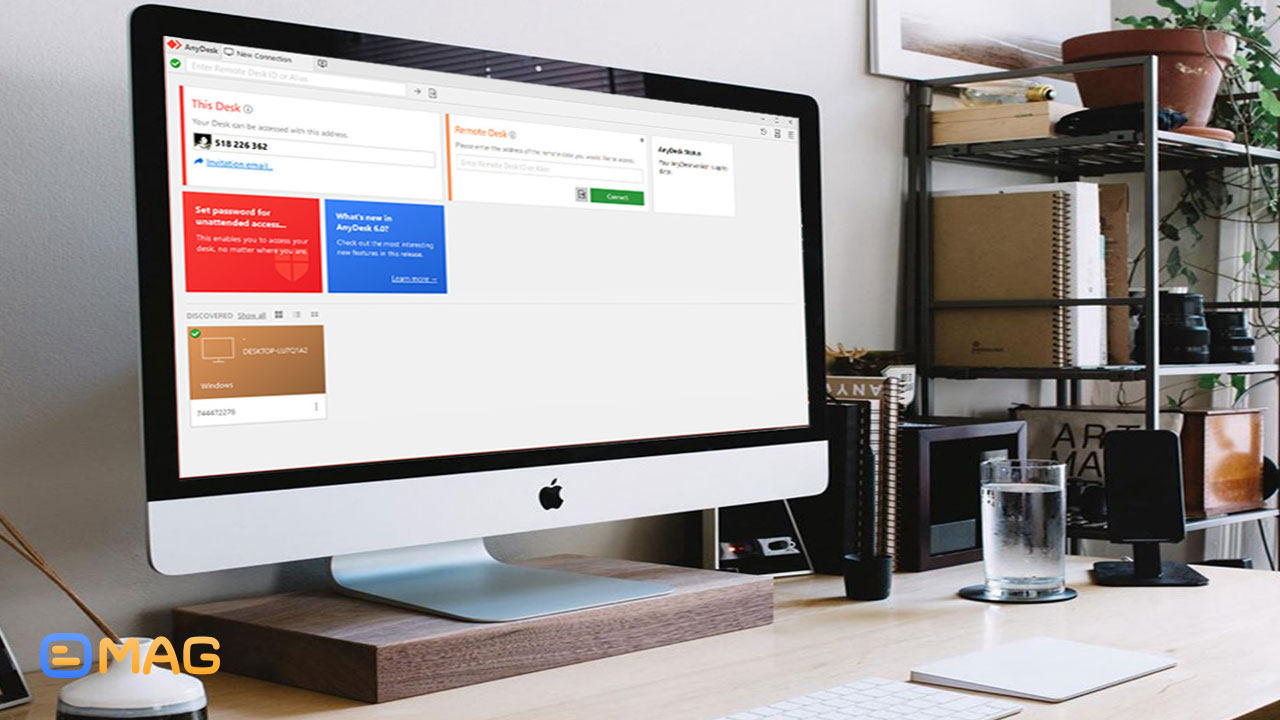
هزینه استفاده از اپلیکیشن
AnyDesk برای استفاده شخصی رایگان است و قابلیتهای اصلی شامل ضبط جلسات، رسم علائم و اشکال به منظور جلب توجه کاربر و اتصال به دستگاههای نزدیک را فراهم میسازد. این نرمافزار سه نسخه مختلف دارد که برای استفاده از هرکدام از آنها باید با توجه به قابلیتهایی که در هر نسخه ارائه میشود، مبالغی بهطور ماهیانه پرداخت شود.
AnyDesk را روی چه سیستمهایی میتوان دانلود کرد؟
انیدسک یک نرمافزار چند پلتفرمی است، یعنی یک نشست واحد میتواند شامل کاربرانی از سیستمهای عامل مختلف باشد. انیدسک با دسترسی ریموت در هر دو جهت روی رایانههای مجهز به سیستم عامل ویندوز، مک، لینوکس (اوبونتو)، فریبیاسدی و کروماواس بهعلاوه گوشیهای اندروید و رزبری پای و مینی پیسی و همچنین امکان اتصال از روی گوشیهای اندروید و iOS نیز سازگار است. البته روی گوشیهای آیفون این اپلیکیشن تنها میتواند برای کنترل دستگاههای دیگر استفاده شود و امکان قبول اتصال را ندارد.
نحوه نصب نرم افزار
همانطور که گفته شد، نرمافزار بر روی پلتفرمهای مختلف از جمله ویندوز و اندروید قابل نصب است. در ادامه روش نصب برنامهی انی دسک بر روی ویندوز را بیان خواهیم کرد. این نرم افزار حجم بسیار کمی دارد (در حد سه مگابایت) و برای استفاده لازم نیست حتماً آن را بر روی سیستم خود نصب کنید اما امکان نصب نیز فراهم است.
مراحل نصب
برای شروع نیاز به ایجاد حساب کاربری ندارید تنها باید پس از نصب و باز کردن برنامه، در منو سمت چپ، بر روی گزینه Install AnyDesk کلیک کرده و سپس گزینه ی نصب بر روی کامپیوتر که با عبارت Install AnyDesk on this computer مشخص شده است را انتخاب کنید. در صفحه باز شده برای شما اطلاعاتی در مورد محل نصب نرم افزار پرسیده میشود و شما میتوانید مشخص کنید که آیکون برنامه بر روی دسکتاپ نمایش داده شود یا خیر و دیگر اطلاعاتی از این قبیل. در قسمت Updates نیز شما انتخاب میکنید که آیا این نرم افزار به صورت خودکار آپدیت شود یا نه. در پایین صفحه دکمه Accept & Install وجود دارد که با کلیک کردن بر روی آن میتوانید به مرحله بعد بروید.
آموزش کنترل از راه دور کامپیوتر به کمک انی دسک
پس از نصب نرم افزار، اگر بر روی آیکون برنامه کلیک کنید آدرسی در قالب یک کد را در اختیار شما قرار میدهد(در تصویر نمایش داده شده است) و این کد تنها مختص به شخص شما است. درصورتیکه این آدرس(یا کد) در اختیار فرد مقابل قرار گیرد، میتواند به سیستم شما وارد شود و کنترل ماوس شما را داشته باشد و شما باید آدرس تخصیصیافته به سیستم خود را در اختیار طرف دوم ارتباط قرار دهید تا اتصال اتفاق بیفتد. همچنین طرف مقابل میتواند آدرس سیستم خود را در اختیار شما قرار دهد تا به کامپیوترش متصل شوید این کد را باید در بخش Remote Desk وارد کنید و سپس بر روی دکمه Connect کلیک کنید.
پس از درج آدرس کامپیوتر هدف، شما به صفحه دسکتاپ سیستم مقابل متصل میشوید و میتوانید ماوس فرد مقابل را حرکت دهید و اگر شما آدرس سیستم خود را در اختیار دیگران قرار دهید، آنها میتوانند به سیستم شما وارد شوند سپس مشاهده خواهید کرد که پیغامی برای شما ظاهر میشود که بیان میکند فردی قصد مشاهده سیستم شما را دارد. توجه کنید که دو گزینه Accept و Dismiss به ترتیب به شما امکان پذیرش و یا رد درخواست را میدهد. با کلیک بر روی گزینه “Accept” درخواست را بپذیرید و اجازه دسترسی فرد مقابل به سیستم خود را بدهید.
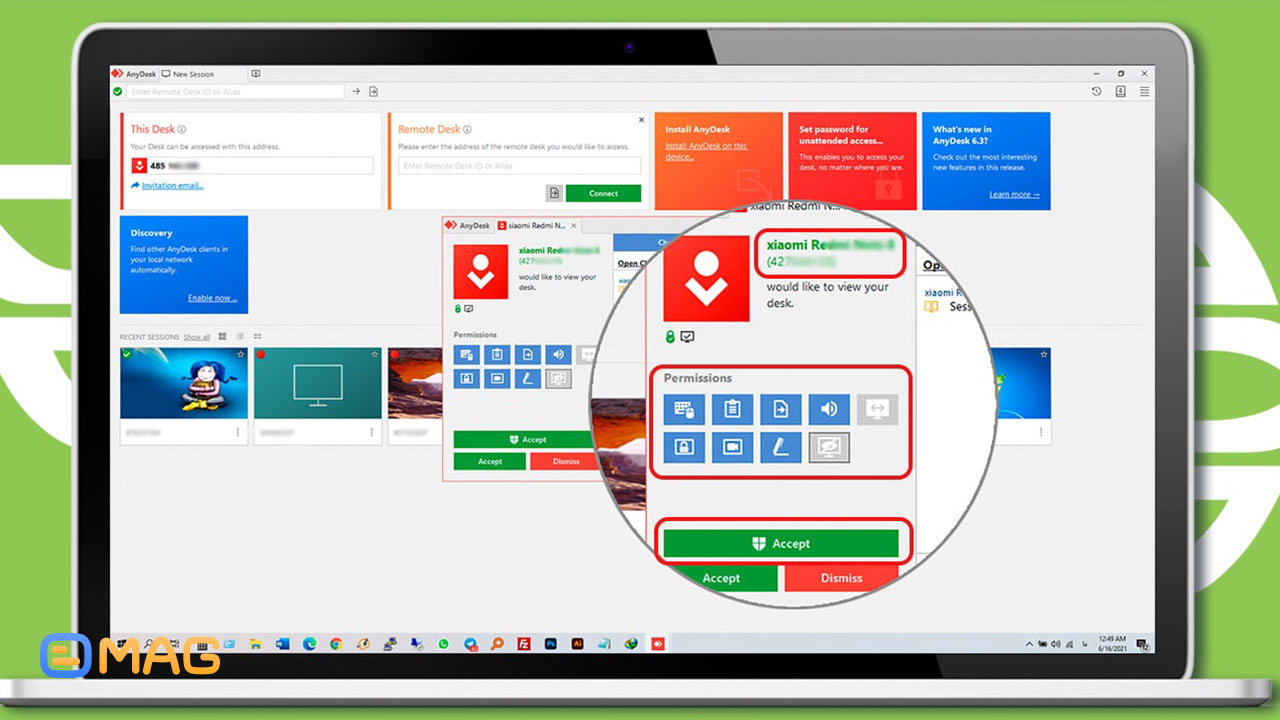
سایر قابلیتهای AnyDesk
ازآنجاییکه یک روش ساده برای ارتباط با سمت ریموت، چت (chat) کردن است، اپلیکیشن این قابلیت را در اختیار کاربران خود قرار داده است. Whiteboard ویژگی دیگری است که با روی کار آمدن انی دسک، در اختیار برنامه نویسان قرار گرفته است با استفاده از این قابلیت میتوانید فلش یا شکلی را در چند رنگ مختلف روی صفحه طرف مقابل بکشید تا او را راهنمایی کنید.
کلام پایانی
فرض کنید یکی از همکارانتان از شما میخواهد چیزی را روی صفحه رایانهتان ببیند و یا دوستی حل یک مشکل را از شما تقاضا میکند. در این حالت اگر در مسافت دوری از آن فرد قرار داشته باشید، چه کار میتوانید بکنید؟ دسترسی ریموت برای حل این مشکل و بسیاری مشکلات دیگر مطرح شده است. AnyDesk بهعنوان یک از محبوبترین اپلیکیشنهای دسترسی ریموت است که میتواند بهترین راه حل برای شما باشد.
منبع techidence